- Partie 1. Comment vider le cache sur iPhone en supprimant des applications
- Partie 2. Comment vider le cache sur iPhone via le déchargement
- Partie 3. Comment vider le cache sur iPhone à l'aide de Safari
- Partie 4. Comment effacer le cache sur iPhone avec FoneLab iPhone Cleaner
- Partie 5. FAQ sur la suppression du cache sur iPhone
Effacez facilement et définitivement tous les contenus et paramètres de votre iPhone, iPad ou iPod.
- Effacer les fichiers indésirables de l'iPhone
- Effacer le cache de l'iPad
- Effacer les cookies de safari pour iPhone
- Effacer le cache de l'iPhone
- Effacer la mémoire de l'iPad
- Effacer l'historique de Safari pour iPhone
- Supprimer les contacts de l'iPhone
- Supprimer la sauvegarde iCloud
- Supprimer les courriels de l'iPhone
- Supprimer iPhone WeChat
- Supprimer l'iPhone WhatsApp
- Supprimer les messages iPhone
- Supprimer des photos iPhone
- Supprimer la liste de lecture iPhone
- Supprimer le code d'accès à l'iPhone Restrctions
4 méthodes parfaites pour vider efficacement le cache sur iPhone
 Mis à jour par Lisa Ou / 10 avril 2023 15:10
Mis à jour par Lisa Ou / 10 avril 2023 15:10Les caches sur votre iPhone peuvent rendre vos données système incontrôlables. C'est pourquoi certaines personnes veulent s'en débarrasser. À bien y penser, chaque application de votre téléphone a des caches, ainsi que leurs Mo de stockage. Dans ce cas, il existe des tendances dans lesquelles vous manquerez d'espace de stockage.
La suppression des caches peut améliorer les performances de votre téléphone. En dehors de cela, il peut également corriger quelques erreurs mineures sur vos applications iPhone. Cela inclut lorsque l'application ne répond pas ou continue de s'éteindre.
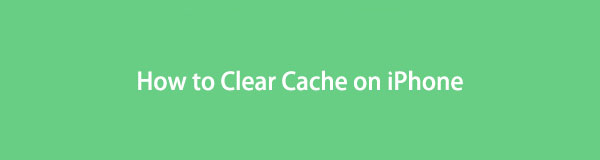
Dans cet article, vous verrez les procédures simples pour apprendre à vider le cache sur iPhone. Pour voir des informations plus fiables, faites défiler vers le bas.

Liste de guide
- Partie 1. Comment vider le cache sur iPhone en supprimant des applications
- Partie 2. Comment vider le cache sur iPhone via le déchargement
- Partie 3. Comment vider le cache sur iPhone à l'aide de Safari
- Partie 4. Comment effacer le cache sur iPhone avec FoneLab iPhone Cleaner
- Partie 5. FAQ sur la suppression du cache sur iPhone
Partie 1. Comment vider le cache sur iPhone en supprimant des applications
Cette méthode est la plus simple pour vider le cache sur iPhone. Mais il y a beaucoup de processus que vous devez prendre en compte. Suppression d'une application peut supprimer les données de votre téléphone, y compris ses caches. Avant de passer aux étapes ci-dessous, veuillez vous assurer que vous disposez d'une connexion Internet. Vous trouverez ci-dessous un exemple d'application Instagram. Pour savoir comment supprimer le cache sur iPhone, faites défiler vers le bas.
Étape 1Localisez l'application sur votre écran d'accueil. Plus tard, vous devrez appuyer longuement dessus pour voir plus d'options. Après cela, appuyez sur le Supprimer l'application bouton en bas de tous les choix.
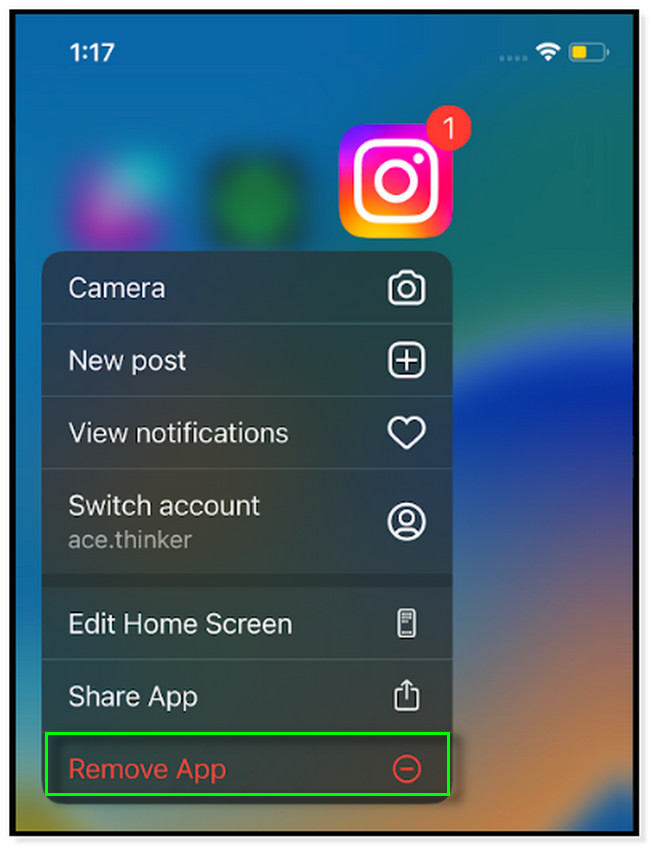
Étape 2Maintenant que vous avez supprimé l'application sur votre téléphone, vous pouvez la réinstaller pour avoir l'application. Il ne vous reste plus qu'à vous rendre au App Store sur votre iPhone. Après cela, localisez sa barre de recherche et tapez Instagram ou d'autres applications que vous avez supprimées. Après cela, vous verrez les résultats.
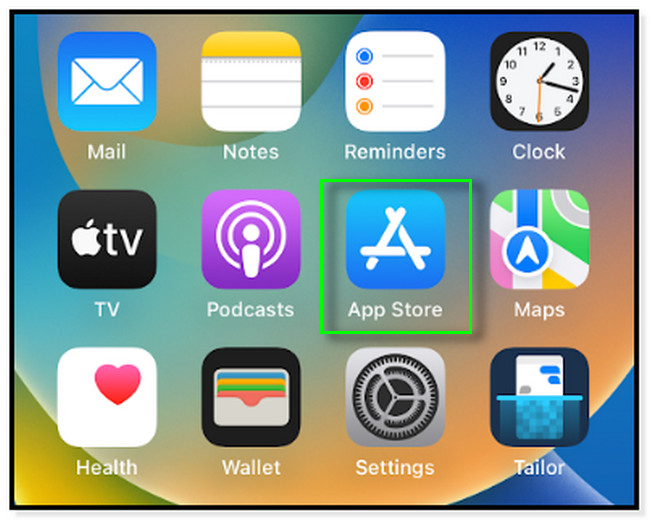
Étape 3Appuyez sur le Télécharger icône sur le côté droit de l'écran. Après cela, le téléphone vous demandera d'entrer le mot de passe Apple ID qui est connecté au téléphone. C'est pour des raisons de sécurité. Saisissez les informations correctes et cliquez sur le bouton Télécharger pour télécharger l'application instantanément. Plus tard, attendez le processus de téléchargement. Ensuite, vous verrez l'application sur votre téléphone sans les caches.

Voulez-vous plus de façons de supprimer le cache sur iPhone ? Vous trouverez ci-dessous également des méthodes simples pour l'exécuter parfaitement. Passez.
FoneLab iPhone Cleaner est le meilleur nettoyeur de données iOS qui peut facilement effacer tous les contenus et paramètres ou des données spécifiques sur iPhone, iPad ou iPod Touch.
- Nettoyez les données indésirables de votre iPhone, iPad ou iPod touch.
- Effacez les données rapidement avec un écrasement unique, ce qui peut vous faire gagner du temps pour de nombreux fichiers de données.
- C'est sûr et facile à utiliser.
Partie 2. Comment vider le cache sur iPhone via le déchargement
Le déchargement est presque identique à la méthode ci-dessus. Mais la différence est que cette méthode est une fonctionnalité de l'App Store. Il supprime automatiquement les applications qui ne sont pas souvent utilisées sur votre iPhone. Mais ne vous inquiétez pas. Le déchargement ne supprime pas les données de l'application. Il supprime uniquement les caches existants sur l'iPhone. Dans ce cas, cela peut libérer des espaces dessus.
Veuillez lire les instructions ci-dessous pour effacer les caches sur iPhone si vous souhaitez utiliser cette technique.
Étape 1Sur votre iPhone Paramètres app, localisez l'icône Général en la faisant glisser vers le haut. Après cela, appuyez dessus pour plus d'options sur votre téléphone.
Étape 2Veuillez glisser à l'intérieur du Général section jusqu'à ce que vous voyiez la Stockage iPhone bouton. Appuyez dessus pour voir la fonction de déchargement.
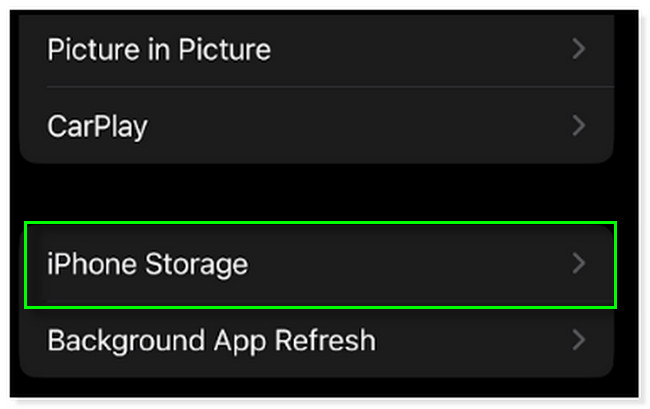
Étape 3Vous verrez les applications du téléphone sous l'interface principale. Vous devez sélectionner les applications qui, selon vous, contiennent un grand nombre de caches. Après cela, vous remarquerez le Offload App bouton sous l'application. Appuyez dessus pour effectuer le processus de déchargement.
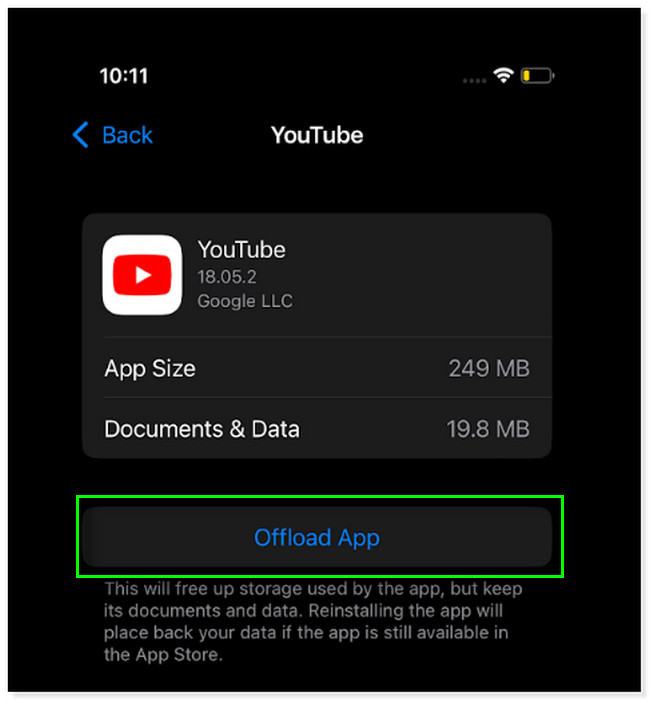
Partie 3. Comment vider le cache sur iPhone à l'aide de Safari
Eh bien, il est facile d'apprendre à vider le cache sur iPhone à l'aide de ce navigateur Web. Safari est l'un des navigateurs Web les plus utilisés sur iPhone. Certains utilisateurs préfèrent l'utiliser plutôt que de télécharger une application. C'est parce qu'ils peuvent économiser de l'espace de stockage. Dans ce cas, Safari peut contenir de nombreux caches car la plupart des pages Web en contiennent.
Safari a-t-il le plus de caches sur votre iPhone ? Vous trouverez ci-dessous les étapes détaillées pour apprendre à vider le cache de l'iPhone en l'utilisant. Passez.
Étape 1Localisez l'application Safari sur l'application Paramètres de votre iPhone. Après cela, vous verrez de nombreuses options pour ledit navigateur Web.
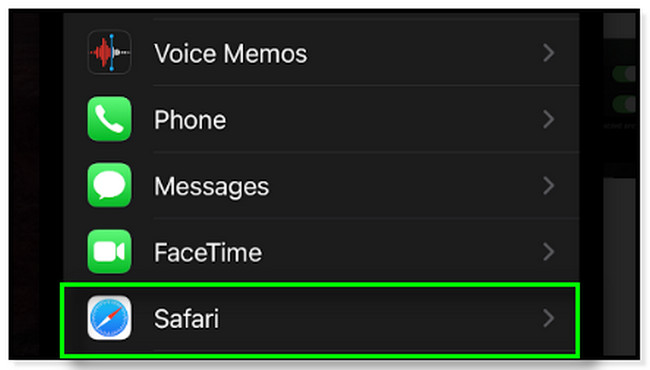
Étape 2Sur l'écran Safari, localisez le Effacer l'historique et les données du site Web bouton. Après cela, l'iPhone vous montrera un avertissement sur le processus que vous allez effectuer.
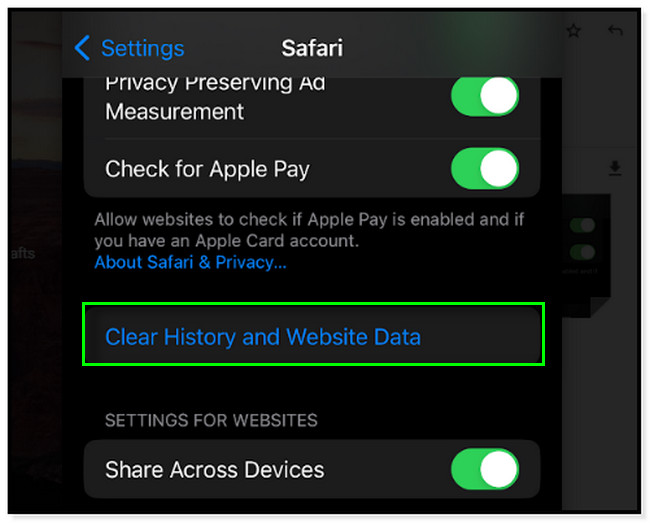
Étape 3Le téléphone vous montrera le résultat ou le processus. Tout ce que vous devez faire est de le lire attentivement. Après cela, choisissez le Effacer l'historique et les données pour les effacer, y compris les caches du navigateur Web.
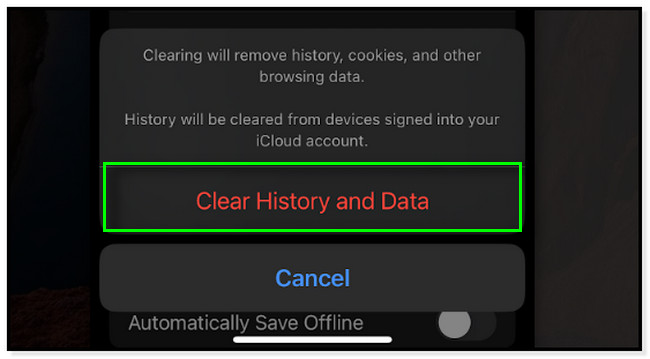
Souhaitez-vous apprendre à vider le cache sur iPhone à l'aide d'un outil tiers ? Faites défiler vers le bas pour découvrir le meilleur.
Partie 4. Comment effacer le cache sur iPhone avec FoneLab iPhone Cleaner
Parmi tous les nettoyeurs d'iPhone, ce logiciel est le leader. Nettoyeur d'iPhone FoneLab efface rapidement tous les contenus et paramètres de votre iPhone, iPad ou iPod Touch. En plus de cela, il dispose de 3 choix d'effacement que vous pouvez utiliser. Ça peut libérer de l'espace sur votre téléphone, effacer toutes ses données, et effacez les données privées de votre téléphone. De plus, il offre 3 niveaux d'effacement pour le processus. Vous pouvez choisir des niveaux bas, moyen et élevé. Une autre bonne chose à propos de ce logiciel est qu'il supprime définitivement les données de l'iPhone et qu'il ne peut pas être récupéré.
FoneLab iPhone Cleaner est le meilleur nettoyeur de données iOS qui peut facilement effacer tous les contenus et paramètres ou des données spécifiques sur iPhone, iPad ou iPod Touch.
- Nettoyez les données indésirables de votre iPhone, iPad ou iPod touch.
- Effacez les données rapidement avec un écrasement unique, ce qui peut vous faire gagner du temps pour de nombreux fichiers de données.
- C'est sûr et facile à utiliser.
De plus, il prend en charge diverses données. Il comprend des contacts, des messages, des notes, un calendrier, un journal des appels, etc. Vous voulez apprendre à vider votre cache sur iPhone en utilisant Nettoyeur d'iPhone FoneLab? Défiler vers le bas.
Étape 1Cliquez Téléchargement gratuit bouton du logiciel sur le côté gauche. Vous pouvez choisir la version que vous voulez. Vous pouvez sélectionner la version pour Windows ou Mac. Après cela, configurez-le immédiatement sur votre ordinateur. Plus tard, cliquez sur le bouton Installer pour installer immédiatement le logiciel sur votre ordinateur.
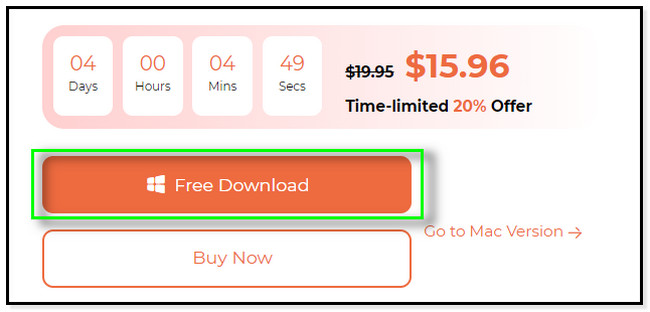
Étape 2Le logiciel vous montrera comment connecter le téléphone à l'ordinateur. Tout ce que vous devez faire est d'utiliser un câble pour les connecter parfaitement. Si vous ne voyez pas le téléphone à l'écran, cliquez sur L'appareil connecté ne peut pas être reconnu bouton en bas de l'interface principale. Dans ce cas, vous verrez le guide de dépannage pour le réparer sur votre téléphone ou votre câble.
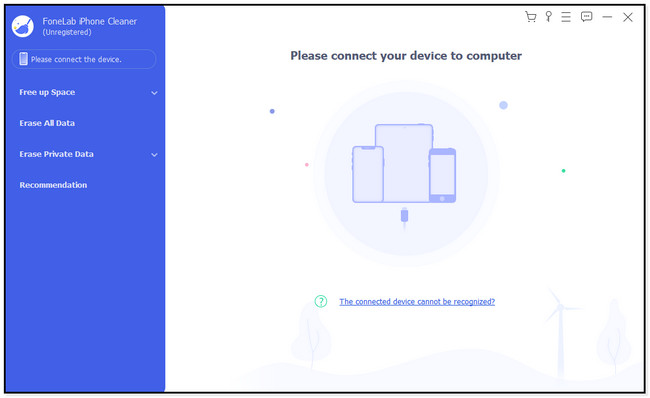
Étape 3Le logiciel vous demandera d'appuyer sur le La confiance bouton sur votre téléphone. Vous devez suivre les instructions à l'écran pour permettre à l'outil d'accéder à vos fichiers ou données. Tu ne dois pas t'inquiéter. Ce logiciel ne causera aucun dommage à votre téléphone, et vous pouvez lui faire confiance.
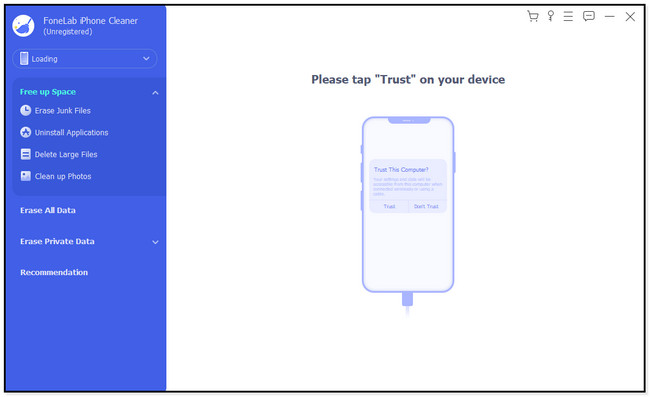
Étape 4Il serait préférable de localiser le Libérez de l'espace icône sur le côté gauche du logiciel. Il est placé sur la première rangée de l'outil. Après cela, cliquez sur le Effacer les fichiers indésirables bouton en dessous. Le logiciel analysera automatiquement votre iPhone à la recherche de fichiers inutiles disponibles. Ce processus ne durera que quelques minutes environ. Vous n'êtes pas autorisé à l'interrompre pour obtenir les meilleurs résultats.
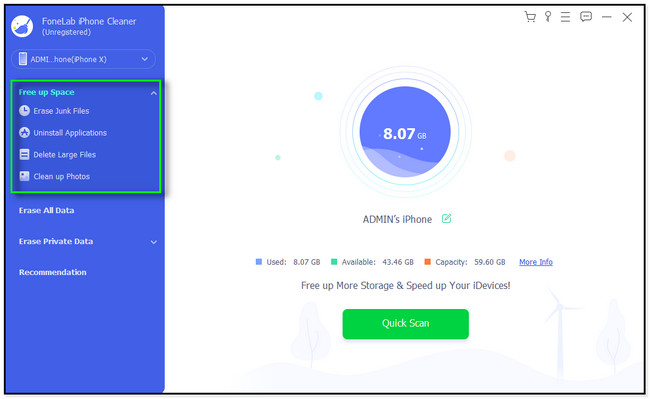
Étape 5Sur le côté droit de l'outil, vous verrez la progression de la numérisation. Plus tard, les résultats apparaîtront en dessous. Ils sont répertoriés en fonction de leur type de données. Après cela, il vous suffira de cocher les cases de chacune des caches présentes sur le téléphone.
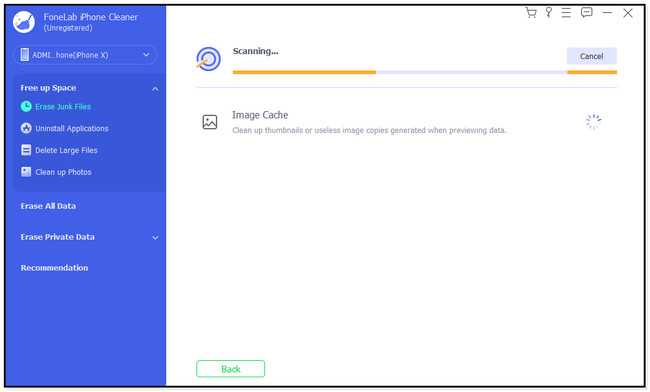
Étape 6Une fois que vous avez coché les cases des caches que vous souhaitez supprimer de votre téléphone, cliquez sur le effacer bouton. Il est placé dans le coin inférieur droit de l'outil. Après cela, le logiciel les traitera immédiatement et les supprimera de votre téléphone. Vous n'avez qu'à attendre qu'il les termine. Plus tard, déconnectez votre iPhone de l'ordinateur en toute sécurité en l'éjectant. Ensuite, vérifiez les caches de votre iPhone pour voir s'ils y sont toujours.
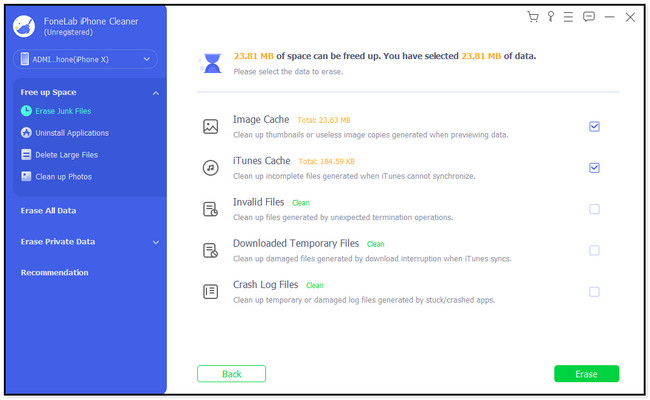
FoneLab iPhone Cleaner est le meilleur nettoyeur de données iOS qui peut facilement effacer tous les contenus et paramètres ou des données spécifiques sur iPhone, iPad ou iPod Touch.
- Nettoyez les données indésirables de votre iPhone, iPad ou iPod touch.
- Effacez les données rapidement avec un écrasement unique, ce qui peut vous faire gagner du temps pour de nombreux fichiers de données.
- C'est sûr et facile à utiliser.
Partie 5. FAQ sur la suppression du cache sur iPhone
1. La suppression de votre cache supprime-t-elle tout ?
Non. Une fois que vous supprimez les caches sur votre iPhone, il ne supprime pas tout sur l'application ou les navigateurs Web. La suppression des caches ne supprimera que les informations les plus anciennes ou les données sans importance qu'ils contiennent. Mais une fois que vous les avez supprimés, le chargement des sites Web que vous avez visités peut prendre trop de temps.
2. À quelle fréquence dois-je vider mon cache ?
Cela dépend de la fréquence d'utilisation des applications ou des navigateurs Web. Si les performances de votre téléphone ralentissent, vous pouvez immédiatement essayer de vider les caches de votre téléphone. Mais vider les caches deux fois par mois est recommandé si vous les utilisez modérément.
Il existe de nombreuses façons de vider le cache sur iPhone 11 et autres. Mais cet article rassemble toutes les méthodes les plus simples pour le faire. De plus, il comprend le meilleur logiciel, Nettoyeur d'iPhone FoneLab. Téléchargez-le maintenant pour une expérience plus excitante!
FoneLab iPhone Cleaner est le meilleur nettoyeur de données iOS qui peut facilement effacer tous les contenus et paramètres ou des données spécifiques sur iPhone, iPad ou iPod Touch.
- Nettoyez les données indésirables de votre iPhone, iPad ou iPod touch.
- Effacez les données rapidement avec un écrasement unique, ce qui peut vous faire gagner du temps pour de nombreux fichiers de données.
- C'est sûr et facile à utiliser.
